04 Nov 08 Des problèmes pour lire les fichiers MKV (h264) sur sa Freebox HD ?
Le format de fichier qui monte en ce moment, c’est l’extension MKV (Matroska). C’est un format container, très utilisé pour les vidéos haute définition. Vous savez, ces fameux fichiers « 720p h264.mkv » qualité Blu-Ray.
Si vous voulez les lire sur votre ordinateur, il suffit de télécharger VLC et le tour est joué.
Par contre, ça se corse, si vous voulez regarder la vidéo sur votre télé HD tranquillement installé dans votre canapé. Vous aurez beau graver le fichier sur un DVD, votre lecteur de salon ne le reconnaitra pas !
Mais il existe une solution ! À condition de ne pas être un crétin et d’être abonné chez Free.fr
La Freebox HD, le boitier avec un disque dur branché à votre télé, sait lire les fichiers MKV. Avant, c’était compliqué, il fallait convertir le MKV en fichier TS. Maintenant, c’est simple, puisque la Freebox sait lire le fichier MKV par défaut…. enfin presque, car il reste quelques problèmes.
Avant de continuer, je présume que vous savez envoyer des fichiers sur votre Freebox HD (par FTP, clef USB ou tout autre moyen). Si ce n’est pas le cas, allez lire ce tutoriel sur le FTP de la Freebox.
Voici les quelques problèmes que vous pouvez rencontrer :
Je n’ai pas d’image, je n’ai pas de son, la vidéo ne se lance pas
Ce n’est pas si grave que cela en a l’air.
Certains fichiers MKV contiennent des sous-titres. La Freebox ne sait pas les lire et refusera de lire le fichier MKV. Il faut donc retirer les sous-titres.
Cette opération se fait à l’aide d’un petit utilitaire appelé mkvmerge. Il est disponible pour Windows, Linux et Mac OS X.
Lancez le mkvmerge GUI et chargez le fichier MKV (bouton « add »). Désélectionnez tous les sous-titres (subtitles), il peut y en avoir plusieurs. Il ne devrait rester que le fichier vidéo (V_MPEG4) et le fichier audio (A_AC3).
Ensuite, il ne reste plus qu’à appuyer sur le bouton « Start Muxing ». Par défaut, il va garder le même nom de fichier. Changez-le si vous voulez garder l’original.
Envoyez le nouveau fichier MKV sur la Freebox et normalement, vous devriez pouvoir le lire.
Sinon, lisez la suite…
J’ai l’image, mais pas de son
Vous arrivez à lire votre vidéo MKV sur la Freebox mais vous n’avez pas de son. Ne bougez pas, j’ai la solution !
Certains fichiers MKV sont encodés en DTS. Problème, la Freebox n’est pas capable de décoder ce format audio. Il va falloir donc extraire la piste audio de votre MKV et la réencoder au format AC3.
Pour cela, nous allons utiliser, un autre utilitaire, j’ai nommé tsMuxer. Il fonctionne un peu comme mkvmerge, sauf qu’il muxe des fichiers TS. Mais il a une autre fonction sympa, il peut demuxer ! C’est cette fonction que nous allons utiliser.
Lancer tsMuxer GUI, puis charger votre fichier MKV (bouton « add »). Désélectionnez toutes les pistes (tracks) et ne gardez que la piste DTS. C’est la piste audio que nous voulons extraire. Ensuite dans la section Output, choisissez « Demux ».
Cliquez sur « Browse » et créez un nouveau dossier C:\temp. Ensuite, lancez en démuxage en cliquant sur « Start demuxing ».
Un fichier avec l’extension DTS a été créé dans votre répertoire C:\temp.
Il va falloir maintenant convertir ce fichier en AC3. Pour cela, téléchargez eac3to. Et dézippez-le dans le répertoire c:\temp.
Lancer les commandes suivantes dans l’invite de commande :
cd c:\temp
eac3to.exe [fichier.dts] audio.ac3
Ensuite lancez mkvmerge GUI (à télécharger et installer si vous ne l’avez pas encore fait) et chargez votre ficher MKV (bouton « add »). Désélectionnez toutes les pistes (tracks) sauf la piste vidéo (V_MPEG4).
Cliquez à nouveau sur le bouton « add » pour ajouter votre nouvelle piste audio au format AC3 (c:\temp\audio.ac3).
Cliquez sur « Start Muxing ». Et voilà ! Vous n’avez plus qu’à envoyer le nouveau fichier MKV sur la Freebox HD.
Vous devriez avoir le son et l’image 🙂
Et comment je fais pour avoir les sous-titres ?
Cela aurait été trop beau pour être vrai, mais malheureusement, la Freebox HD ne gère pas les sous-titres dans le fichier MKV. Et comme dit précédemment, cela pose même des problèmes de lecture.
Alors, comment faire ?
La Freebox HD est capable de lire les sous-titres au format SRT. À condion que le fichier SRT porte le même nom que le fichier MKV (ex: toto.mkv et toto.srt).
J’ai bien tenté d’extraire les sous-titres du fichier MKV avec tsMuxer. Ça marche, j’ai un fichier sous-titres au format SUP (IFO). Mais impossible (trop compliqué) de le convertir en fichier SRT lisible par la Freebox. Le fichier SUP est un fichier binaire (image) et il faut faire de l’OCR pour récupérer le texte…
J’ai trouvé un moyen plus simple, récupérer tout simplement les sous-titres sur le site Open-Subtitles.
Cette solution n’est pas parfaite, car il peut y avoir un décalage, que vous pouvez régler facilement avec Time Adjuster. Je vous laisse vous débrouiller avec, il est assez simple d’utilisation 🙂
MAJ : Nico, dans les commentaires, m’a fait remarqué qu’il existait un logiciel pour extraire les sous-titres d’un MKV directement en SRT. Il s’appelle MKVExtractGUI. Il a cependant besoin des programmes mkvextract.exe et mkvmerge.exe pour fonctionner. Vous pouvez les trouver dans le package mkvmerge. Le mieux est donc de décompresser l’archive MKVExtractGUI dans le répertoire mkvmerge.
Pour l’utiliser, c’est simple, chargez votre fichier MKV, ne sélectionnez que la piste (track) subtitle et appuyez sur le bouton « Extract ».
Les fichiers MKV peuvent avoir plusieurs fichiers sous-titres, pour différentes langues. Avec VLC, il suffit d’alller dans le menu « Video -> Piste de sous-titres », pour savoir à quelle langue correspond telle piste de sous-titres.
Si le français n’est pas disponible, il ne vous reste plus qu’à le chercher sur Open-Subtitles.
Petite récap des logiciels utilisés :
- VLC Media Player (lecteur vidéo pouvant lire les fichiers MKV)
- mkvmerge (pour remuxer un fichier mkv)
- MKVExtractGUI (pour extraire les sous-titres en .srt)
- tsMuxer (pour extraire le la piste DTS)
- eac3to (pour convertir la piste DTS en AC3)
- Time Adjuster (pour synchroniser des sous-titres)
Pour écrire ce billet, je me suis beaucoup aidé du forum HomeCinéma-FR. Je vous conseille donc d’y faire un tour 🙂



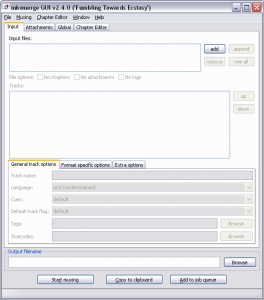
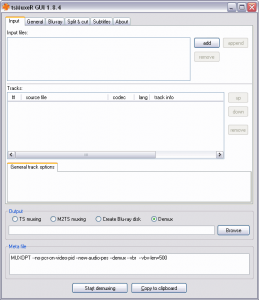




Pour Mac, j’utilise HandBrake qui fait très bien la conversion en mkv avec de l’AC3…
hth
FiF
Merci pour ce post, ça marche niquel
Un ‘ti truc
J’avais un BD en piste DtS
J’ai suivi le tuto pour passer en DD5.1 pour etre lu sur la FB via un disque dur externe…
Par contre, le sous titre s’affiche pas…
Alors que sur mes autres BD avec le son en 5.1 (donc sans faire de modif) les sous titres passent sans problème…
Une idée, une manip à faire lors du remux????
laissez tomber…
une histoire de codage UTF8 et ANSII…
c’est bon pour moi
Un grand merci pour ce tuto clair et précis.
Rien à ajouter, c’est du grand art.
Un superbe film avec une image magnifique et pas de son…
Grâce à ton tuto en quelques minutes le problème est reglé, un très gros merci :0)
bonjour
merci pour ce tuto !
mais malheureusement pour moi, quand je veux muxer la bande son AC3 , j ai un message d erreur : mkvmerge failed with a return code of 2 !!!!
faut il installer des codecs ?
Pour info ,je tourne avec win7 x 64 .
merci de votre aide
merci ca a marché nickel sur des bluray mkv par contre j’ai un fichier mkv ou il n’y a que 2 pistes une SRT et l’autre la vidéo avez vous une solution ? merci d’avance
Ca defonse 1000 merci pour ce tutos
Salut
Merci pour ce tuto clair et précis.
Malheureusement pour moi, l’image est saccadé, j’ai du son de temps et temps et pas de sous-titre 🙁
Quelqu’un à une idée.
Je recommencé la manip, l’image est correct (plus de saccade), le son aussi en revanche, les sous-titres ne s’affiche pas. J’ai essayé de convertir en ANSI puis en UTF8 mais aucun effet 🙁
Merci pour votre aide
Franchement merci beaucoup pour cette explication elle ma enormement aidé +1 =)
salut a tous c est vrai ce tuto et génial par contre jarive pas a pijé la partie ou on utilise eac3to g mon fichier .dts et la il dit « créez un nouveau dossier C:\temp » quesqu’un dossier C:\temp ? esque c est un truc spécial ou sa peu etre n’importe quel « Nouveau dossier » moi g fait sa g un dossier normal sur mon bureau avec mon fichier .dts dedan ensuit g dezziper eac3to dans se dossier puisquil dit « dézippez-le dans le répertoire c:\temp » (quesquil enten par répértoire ?)et aprés il parle de « l’invite de commande » sa non plus je c est pas se que c est.Et pour finir je vouler savoir si eac3to sutilise comme un logitiel parce quil ni a pas d’icone pour le lancer dans le dossier .zip Bon vous laver compri je suis pas trés caller en informatique, je me débrouille un peu jai réussi les autre étapes (enlever les sous titre et demuxer le son)met la je suis bloquer j auré besoin d’une expliquation plus détaillé (pour les nul comme moi!). D’avance merci!
Salut ded,
ça a l’air vraiment compliquer de te répondre car comme tu le dit tu n’a pas l’air d’être calé en informatique.
le C:\temp est un fichier temporaire, mais tu peux prendre celui que tu veux.
Pour ton information « un répertoire », c’est pareil qu’un « dossier », les truc « jaune »….
Je pense que pour le reste ça va être trop compliquer donc peut-etre avec ce lien http://forum.ripp-it.com/DTS-en-AC3-Convertir-DTS-vers-AC3-t21415.html
++
bonjour,
question:
Une fois le fichier transformé en .ts pour etre lu avec la freebox et la bande son en ac3. commant avoir les sous titres?
VLC lit les sous titres si le fichier .text est avec le fichier .mkv mais cela ne marche pas avec les fichier .ts…
Vous avez une idée?
car il est necessaire de transformer le fichier mkv qui est en DTS an fichier TS avec une bande son AC3. et apres? les sous titres?
le tuto dis:
« La Freebox HD est capable de lire les sous-titres au format SRT. À condion que le fichier SRT porte le même nom que le fichier MKV (ex: toto.mkv et toto.srt). »
ok.
Mais comment faire avec un fichier en .TS?????
MERCI Beaucoup » langenoir » ton lien ma super aidé ji arrive mintenent
Très bon tuto, merci!
Mais pour info, il existe un outil gratuit et très simple à utiliser qui permet de convertir les sous-titres idx+sub en srt: c’est Subrip 1.5.
Ils expliquent comment s’en servir ici: http://doom9.free.fr/index.html?/subrip.htm
Bonjour
Merci pour le tuto il m’a beaucoup aider par contre une fois convertis en ac3 mon film passe en anglais et pas moyen de le remttre en francais avec la freebox ou quoi que ce soit une idée ???
merci
Il devait y avoir plusieurs pistes sur ton film et tu as converti la mauvaise.
peut etre bien j’ai bien une piste dts (langue english) et un fichier AC3 en french mais quand je met le mkv original y’a pas de son et quand je converti le dts il me met le film en anglais et impossible de changer le language une fois le dts converti donc je me retrouve avec le son mais en anglais :/
merci de ton aide en tt cas :0)
C’est la piste DTS (en anglais qui pose problème), il suffit de l’enlever et de garder l’AC3
bonjour,
j ai suivi le tuto pour avoir le son et je bloque au niveau de Lancer les commandes suivantes dans l’invite de commande dans eac3
cd c:\temp
eac3to.exe [fichier.dts] audio.ac3
car la fenetre s ouvre mais se referme aussitot donc je ne peux pas mettre la commande dedans
comment faire?
merci
Tu n’as pas ouvert l’invite de commande. Il faut exécuter « cmd » avant.
c est a dire ouvrir l’invite de commande et exécuter « cmd »?
je connais pas trop ce genre de chosse
desolé
Pour ouvrir l’invite de commande :
Menu démarrer -> Exécuter -> taper « cmd » puis Entrée.
Sous Windows 7
Menu démarrer -> taper « cmd » puis Entrée
ok et apres j ouvre eac3to et je tape les commandes indiqué plus haut?
Il faut faire comme indiqué.
Lancer les commandes suivantes dans l’invite de commande :
cd c:\temp
eac3to.exe votrefichier.dts audio.ac3
ok merci koreus j essaye tout ca ce week end et je te tiens au courant
merci
Il y’a plus simple pour automatiser ces opérations
http://www.mendeleiev.info/mkvsmoothie/
salut super tuto, malheureusement j’ai un problème lorsque j’écris la ligne de commande pour modifier le dts en ac3 un message d’erreur apparais « This audio conversion is not supported » est-ce un problème du a mon matériel ou autre chose ?
Bonjour à tous et merci beaucoup pour ce tuto.
J’ai déja converti quelques film et tout c’est bien passé mais la j’ai un problème quand il s’agit de demuxer le dts afin de le convertir en ac3.
Tsmuxer me dit erreur au bout de 49%
ce problème vous est il déja arriver?
merci de vos réponses
bonjour et merci pour ce tuto j’ ai reusi a convertir le dts en ac3 et a remuxer le tout mais je n’ai toujour pas de son avec la freebox.une idee peut etre ?
Salut,
J’avais le même problème que super_roll, c’est à dire que même après conversion du dts en ac3 avec MkvExtractGui, EAC3TOGUI et MkvMerge je n’avais toujours pas de son sur ma Freebox HD.
Puis j’ai trouvé le logiciel mkvsmoothie qui est hyper symple : il suffit d’ouvrir le fichier mkv et de lancer la conversion et c’est terminé. En fait ce logiciel ne sert qu’à convertir le DTS en AC3 dans un MKV. Il n’y a même pas de paramètres à configurer, juste à choisir la langue du film et celle des sous titres.
http://www.mendeleiev.info/mkvsmoothie/
Il est gratuit et le pire c’est qu’il utilise apparemment les mêmes logiciels que j’utilisais (mkvtoolnix, eac3to) mais cette fois ci ça fonctionne nikel.
J’ai copié mon film converti sur le disque de ma Freebox en ftp et maintenant j’ai le son.
En plus le film est fluide malgré qu’il soit en 1080p et fasse 12Go (Avatar).
je connais ttes ces manip ! mais là, je suis bloqué car j’ai dLD « The Greatest », le fichier audio est en A_AC3, il passe nickel sur mon rodi mais sur la freebox HD pas de son!!!
soluce for me please?
quand j’écris dans l’invite de commande
cd c:/temp
eac3to.exe [fichier.dts] audio.ac3
et dès que je clic sur entrer il me mette
source file « [fichier.dts] » not found
je fais quoi merci ?
Bonjour, j’ai un mkv x264 et son dts ou sur ur la freebox l’image passe et pas le son donc j’ai converti le son en ac3 (avec mkvsmoothie et manuellement), mes nouveaux mkv malgrés plusieurs essai passe sur vlc mais pas sur la freebox ecran noir si quelqu’un a une solution merci
Désormais LE PROBLEME NE SE POSERA PLUS !! => A partir du 1er Janvier free sortira sa nouvelle freebox v6 qui sera tenez vous bien … => FULL HD 1080p mais ce n’est pas tout elle sortira désormais du son ………….. DTS 5.1 ET OUI !!! et j’ai meme entendu parler d’un 7.1 !! Mais pour tout vous dire je sais pas trop à koi ca correspond lol :p …
Bref autant vous dire que l’on pourra désormais regarder nos bon vieux mkv qui, il faut le dire nous on tant fais souffrir sur la v5 :p sans que ca lag toutes les 5secondes et l’on pourra surtout se frotter les mains en écoutant 1 bon DTS 5.1 sortir de nos super homes cinémas derniers cris sans avoir à faire tout 1 tas de manip pour le convertir en AC3 .. enfin bon cette FREEBOX V6 s’annonce etre une vraie REVOLUTION dans le monde des BOX TV !! ne boudont donc pas notre plaisir :p
C’est bien vrai la REVOLUTION est en marche, il y aura meme un HDD de 250 Go au lieu de 36 et un lecteur Blue-Ray intégré…. mais il nous en contra 6€ de plus par mois tout de meme !!
bonjour,
meme problème que Deniz
» [fichier.dts]not found »
?????????
merci
Bah il ne faut pas enregistrer en MKV tout simplement.
Je convertis mes blu ray en ISO, et aucun problème, j’ai tous les sous-titres, bonus, menu, bandes annonces… Pas de problème d’encodage ou quoi que ce soit. Je comprends pas pourquoi certains s’embêtent à passer par des formats exotiques, ou mal compressés ou sans le son, ou sans les sous-titre ou sans les bonus…